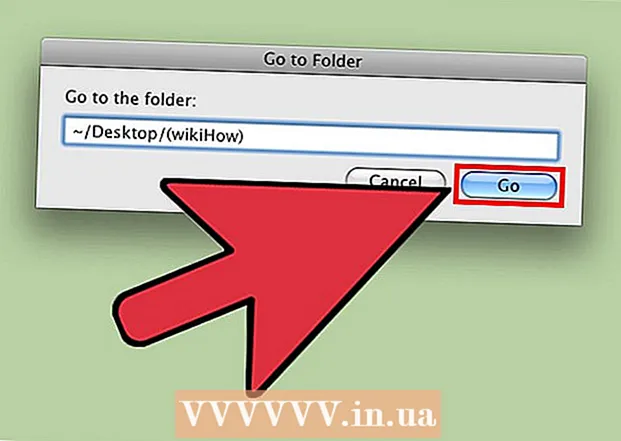Автор:
Randy Alexander
Жаратылган Күнү:
25 Апрель 2021
Жаңыртуу Күнү:
1 Июль 2024

Мазмун
WikiHow бүгүн Gmailдеги билдирүүлөрдү компьютерде жана мобилдик шаймандарда этикеткасы боюнча классификациялоону үйрөтөт. "Этикеткалар" же "Этикеткалар" Gmailдеги папкалардын бир гана түрү.
Кадамдар
1ден 2-ыкма: Компьютерде
Gmail үй барагына баш багыңыз https://www.google.com/gmail/. Эгер сиз буга чейин эле кирген болсоңуз, анда кутуңуз көрүнөт.
- Эгер сиз кире элек болсоңуз, баскычты чыкылдатыңыз КИРҮҮ же Кирүү Барактын жогорку оң бурчуна электрондук почта дарегиңизди жана сыр сөзүңүздү териңиз.

Чыкылдатуу Дагы ▼ же Кеңейтилген тизме ▼ дарактын түбүндө, келген каттар барагынын сол жагында жайгашкан.
Чыкылдатуу Жаңы этикетка түзүү жакшы Жаңы этикетка түзүңүз. Бул параметр бөлүмдүн төмөн жагында жайгашкан Дагы параметрлердин тизмесинде.

Этикет атын киргизип, андан кийин чыкылдатыңыз Түзүү жакшы Түзүү. Ошентип, энбелги аты даракка кошулат.- Ошондой эле кутучаны белгилесеңиз болот Nest label under же Энбелгилер ичине салынган андан кийин подкладка катары жаңы этикетка түзүү үчүн бар этикетти тандаңыз.

Белгилей турган билдирүүнү тандаңыз. Бул үчүн, белгилегиси келген ар бир электрондук почтанын сол жагындагы кутучаны чыкылдатыңыз.
Белги сүрөтчөсүн чыкылдатыңыз. Этикеткасы бар бул баскыч издөө кутусунун ылдый жагында, кирүү кутусунун жогору жагында жайгашкан.
- Ошондой эле, тандалган электрондук почтаны чыкылдатып, барактын сол жагындагы даракта жайгашкан энбелгинин атын сүйрөп барып таштасаңыз болот.
Этикетканын атын чыкылдатыңыз. Демек, тандалган электрондук почта этикеткасына автоматтык түрдө кошулат, демек, сол каптал тилкесинде жайгашкан этикетканы чыкылдатып, электрондук катты көрө аласыз.
- Эгер электрондук почтаңызды келген каттарыңыздан жашыргыңыз келсе, анда "Архивдөө" же "Архивдөө" баскычын чыкылдатыңыз (кутунун жогору жагында, алкакта ылдый жебе сүрөтчөсү бар). Ошентип, электрондук почта каттарыңыздан жок болуп кетет, бирок сиз аны энбелгинин аталышын чыкылдатып көрө аласыз.
2ден 2-ыкма: Телефондо
Gmail колдонмосун ачыңыз. Конверт сыяктуу ак фондо кызыл "M" жазуусу бар тиркемени издеңиз.
- Эгер сиз Gmail-ге кирбеген болсоңуз, Google дарегиңизди жана сыр сөзүңүздү терип, таптап коюңуз Кирүү.
Баскычын басыңыз ☰ экрандын жогорку сол бурчунда. Меню калкып чыгат.
Ылдый жылдырып, иш-аракетти таптаңыз + Жаңы түзүңүз жакшы + Жаңы энбелгилерди түзүңүз менюнун ылдый жагында.
Этикеткага ат киргизип, чыкылдатыңыз БҮТТҮ жакшы АЯКТАДЫ. Ошентип, этикетка түзүлдү.
Чыкылдатуу ☰. Меню калкып чыгат.
Ылдый жылдырып, тандаңыз Баштапкы жакшы Башкы менюнун жогору жагында. Бул сизди үйүңүздүн почта кутусуна алып барат.
- Сиз ошондой эле почта кутучасын таптап койсоңуз болот Коомдук (Коом), Жаңыртуулар (Жаңыртылган мазмун) жакшы Акциялар (жарнама) керек болсо менюнун жогору жагында.
Папкага жылдырууну каалаган электрондук почтаны тандаңыз. Эң оболу, электрондук почтаны сол жакта белгиси пайда болгонго чейин басып, кармап туруңуз, андан кийин жылдыргыңыз келген каттын калган бөлүгүн чыкылдатыңыз.
Баскычын басыңыз … экрандын жогорку оң бурчунда жайгашкан. Меню пайда болот.
Тандоо Этикеткаларды өзгөртүү жакшы Этикетканы өзгөртүңүз. Бул параметр калкыма менюнун жогору жагында.

Этикетканы чыкылдатыңыз. Андан кийин экрандын оң жагында жайгашкан белгинин белгилөө кутусунда белгилөө белгиси пайда болот.- Эгерде бир нече энбелги бар болсо, анда тандалган электрондук почта үчүн чаптагыңыз келген ар бир белгини таптап койсоңуз болот.

Белгини чыкылдатыңыз ✓ экрандын жогорку оң бурчунда. Бул сиздин этикеткаларды тандалган электрондук почтага чаптап, ошол этикетканын папкасына кошот.- Эгер билдирүүлөрдү үйүңүздүн почта кутусунан жашыргыңыз келсе, белгиленген электрондук почтаны сол жакка жылдырыңыз. Билдирүү архивделип, келген кутудан жок болот.
- Этикетканы көрүү үчүн таптап коюңуз ☰, ылдый жылдырып, энбелгинин атын тандаңыз. Сиздин белгиленген бардык билдирүүлөрүңүз ушул жерде.